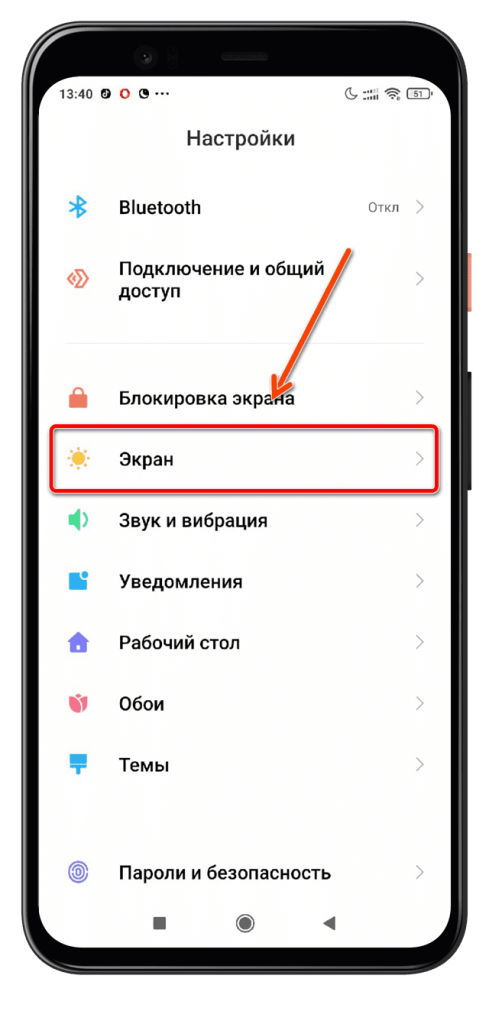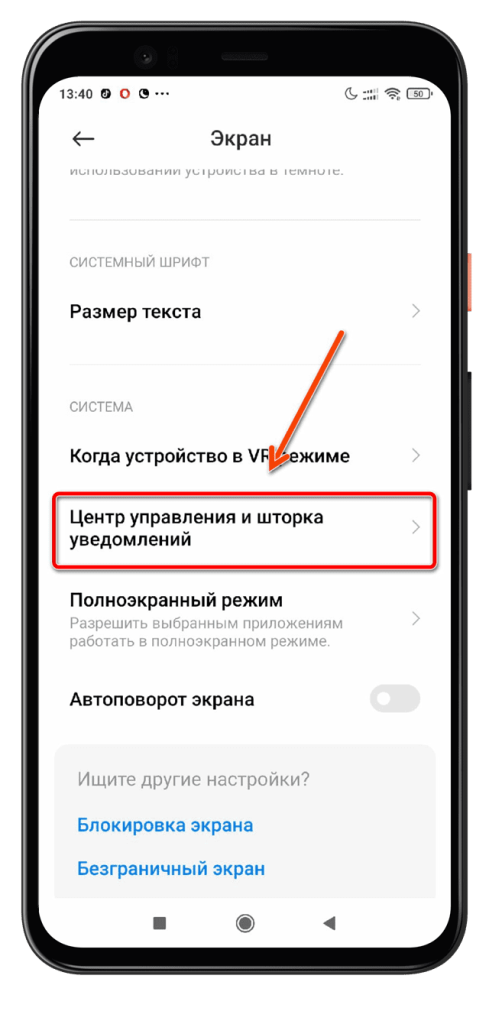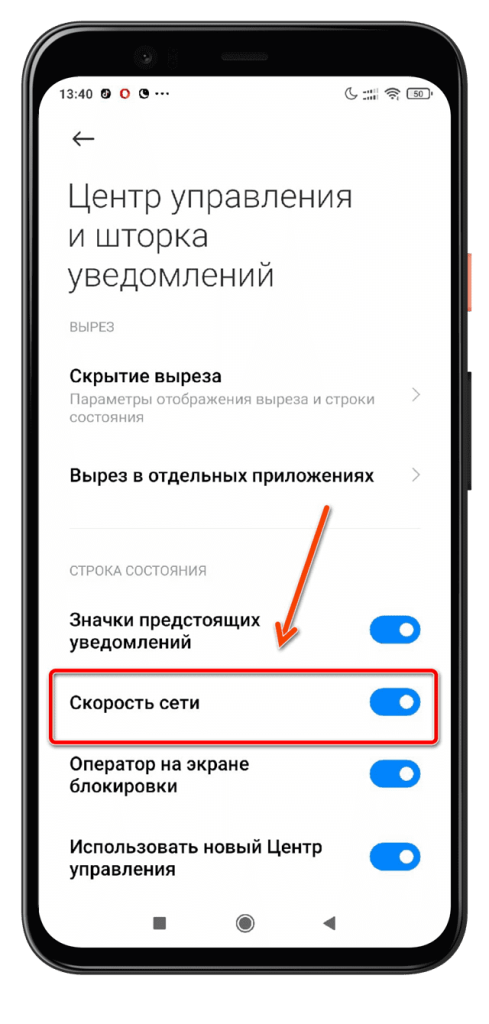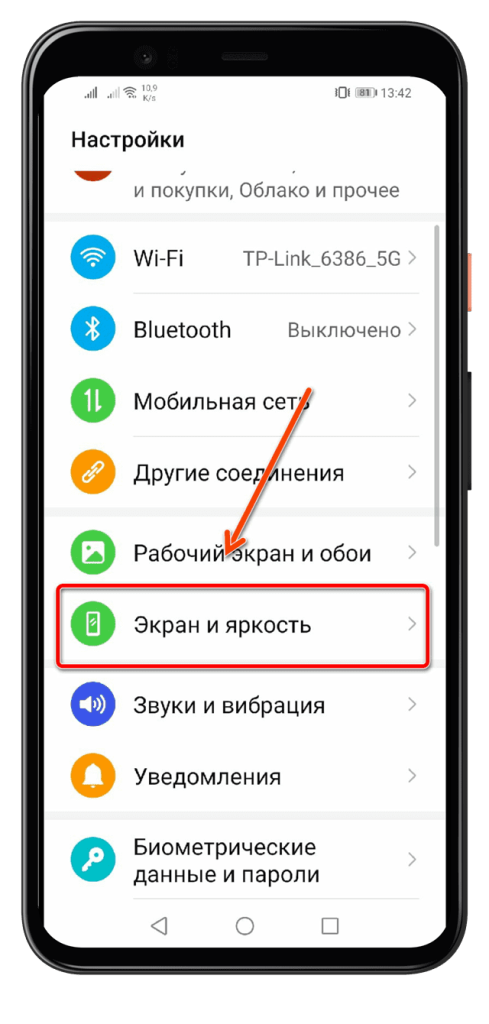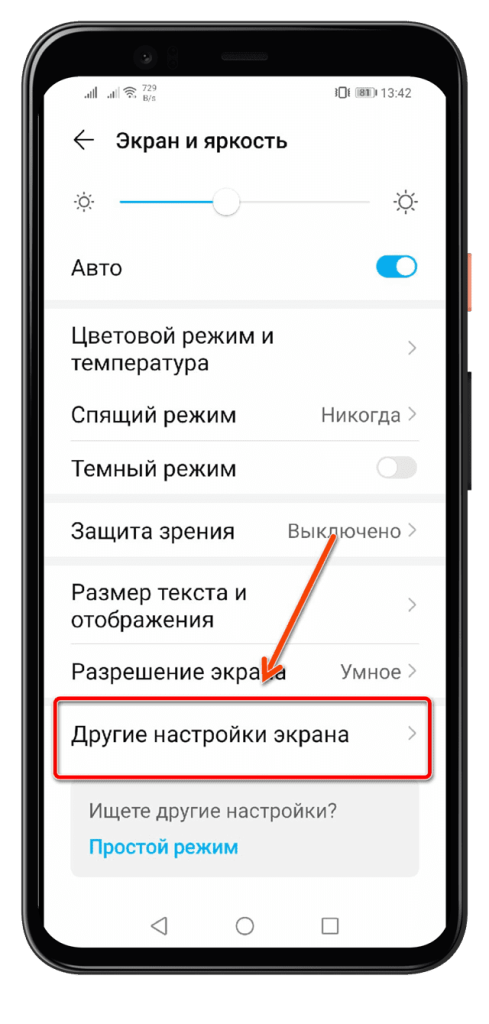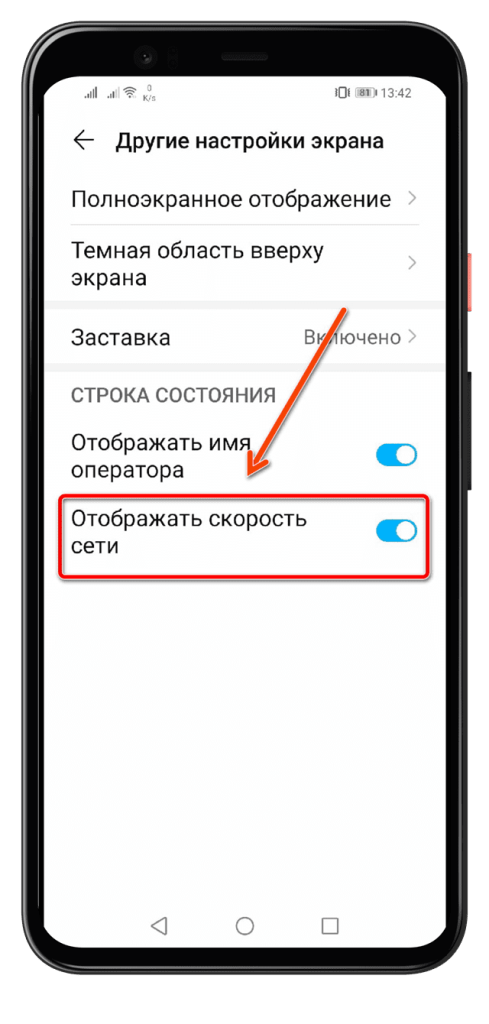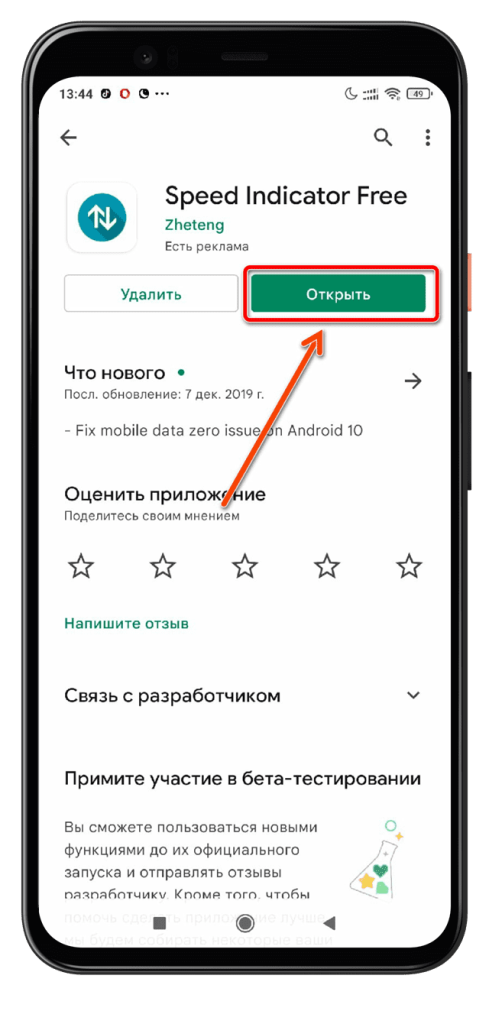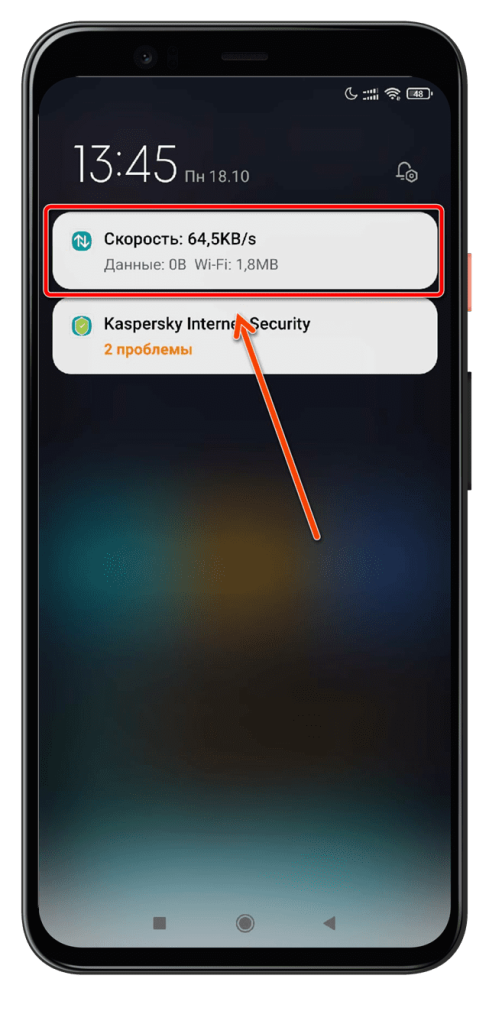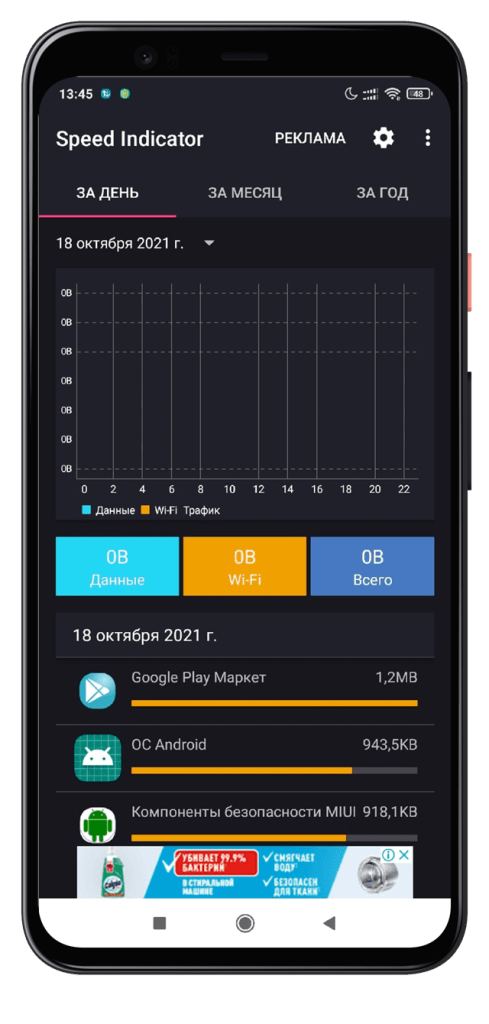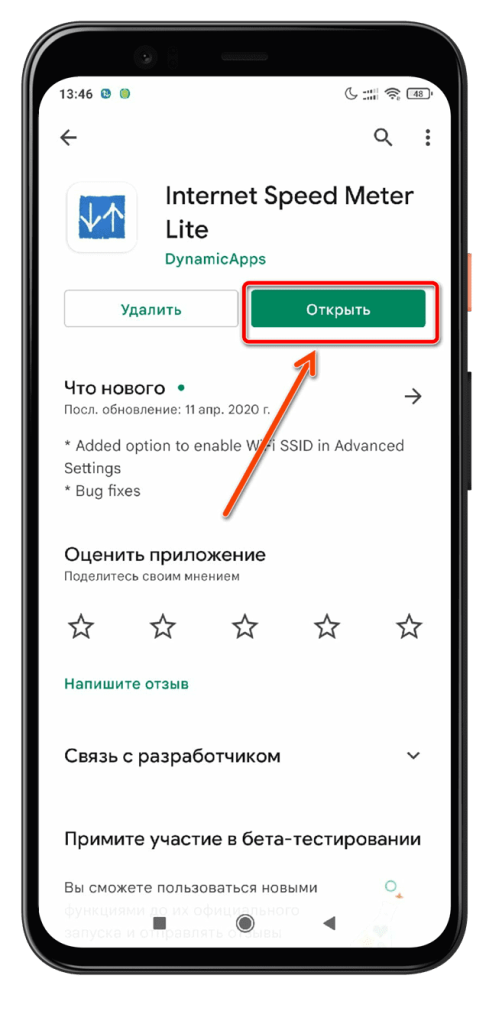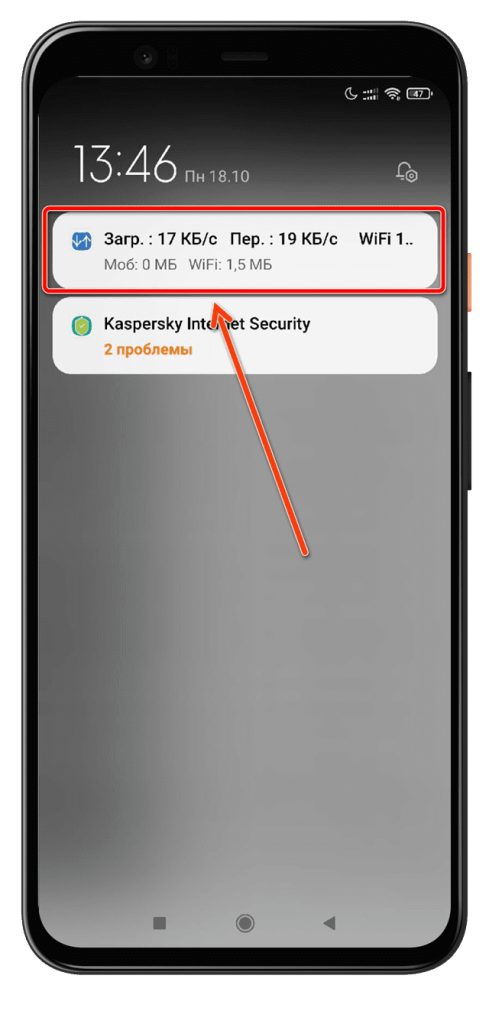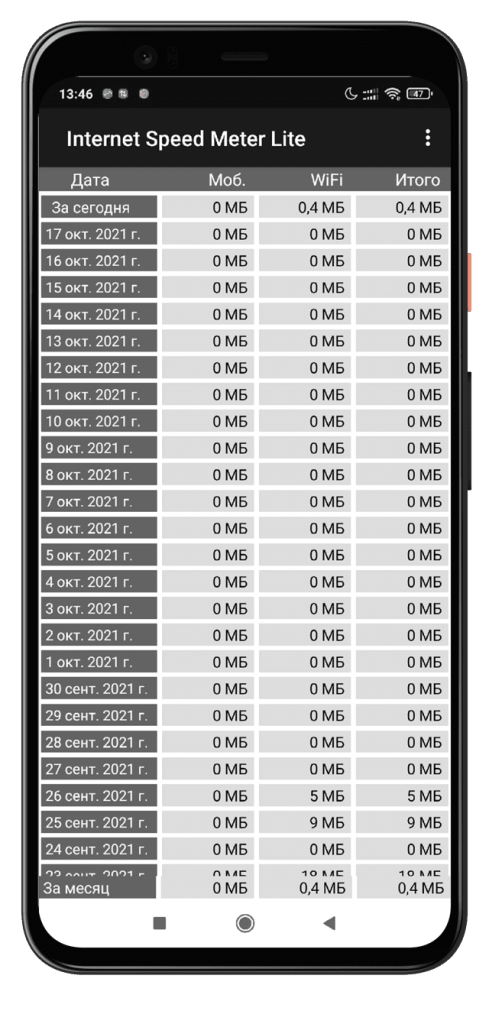- Как включить отображение скорости интернета на Андроиде
- Как включить отображение скорости интернета Android
- Отображение скорости на Xiaomi
- Как включить отображение скорости на Honor, Huawei
- С помощью приложений
- Speed Indicator
- Internet Speed Meter Lite
- Виджеты для измерения скорости интернета в Windows
- Systometer
- Bandwidth meter
- Network Meter RU
- NicAnorexia
- Многофункциональные виджеты
- GlassGadgets
- Blade Red Gadgets
- Artan-Reborn
- NetWorx — мониторинг скорости интернета в реальном времени
- Гаджеты скорости интернета
Как включить отображение скорости интернета на Андроиде
Скорость передачи данных на мобильном телефоне – это одна из самых важных особенностей и технологий любого смартфона на текущий момент, потому что доля мобильного рынка просто колоссальная во всем мире, и с каждым годом эта тенденция только растет. И если раньше со смартфона вы могли слушать треки в mp3 или короткие ролики, то сейчас вполне можно смотреть потоковое видео на любой из онлайн площадок в разрешении HD, FullHD, и даже 2K, используя для этого лишь гаджет. Однако на том же телефоне не всегда понятно, какая именно скорость на данный момент, например, когда появляются сбои, долго грузит файл, и поэтому возникает вопрос: как включить отображение скорости интернета на Андроиде и возможно ли это в базовой версии операционной системы? Или требуется загружать какие-либо приложения на смартфон? В этой статье мы постарались дать для вас все ответы на такие вопросы.
Как включить отображение скорости интернета Android
К сожалению, на многих устройствах, работающих на базе Android, встроенной опции для отображения скорости интернета нет, поэтому приходится использовать виджеты или сторонние программы. Если же вы счастливый обладатель Xiaomi, то здесь можно воспользоваться своей фишкой.
Отображение скорости на Xiaomi
- Зайдите в «Настройки» своего гаджета;
- Перейдите в раздел «Экран»;
- Далее нажмите «Центр управления и шторка уведомлений»;
- Найдите здесь пункт «Скорость сети» и активируйте его.
С этого момента вы сможете видеть, какая текущая скорость интернета на вашем Сяоми. Только чтобы ее посмотреть, вам нужно будет делать свайп вниз для вызова «Центра управления» на телефоне. Отображается как для мобильной связи, так и для беспроводного Wi-Fi.
Как включить отображение скорости на Honor, Huawei
Если у вас устройство от Huawei, Honor, то включить отображение текущей скорости интернета тоже можно при помощи настроек гаджета:
- Зайдите в «Настройки» вашего смартфона;
- Кликните по вкладке «Экран и яркость»;
- Найдите пункт «Другие настройки экрана» и нажмите по ним;
- Здесь найдите вкладку «Строка состояния» и активируйте опцию, которая называется «Отображать скорости сети».
Теперь на вашем экране будет отображаться скорость сети мобильного устройства.
Внимание! Настройка строки состояния присутствует во многих телефонах с Андроидом, однако в новых гаджетах такой опции уже нет. Поэтому внимательно смотрите, какой вариант вам больше всего подходит для отображения скорости интернета.
С помощью приложений
Даже если на вашем телефоне нет возможности включить отображение скорости через стандартные параметры операционной системы Android, можно использовать отдельное приложение для этого.
Speed Indicator
Многофункциональное приложение для Андроида, с помощью которого можно получать детальную информацию и статистику по использованию трафика на телефоне. С помощью него вы сможете отслеживать не только текущую скорость интернета, но и в целом весь трафик за день, месяц, год и любой промежуток.
- Загрузите Speed Indicator на Андроид в Play Маркете;
- Предоставьте все права, которые необходимы для корректной работы программы;
- Разрешите сбор статистики, чтобы Speed Indicator мог отображать данные;
- Теперь сделайте свайп вниз, чтобы увидеть текущую скорость интернета.
Здесь же есть опция «Плавающего виджета», чтобы поверх экрана программа отображала скорость интернета на вашем смартфоне.
Internet Speed Meter Lite
Это еще один интересный инструмент для отображения текущей скорости трафика интернета на смартфоне, позволяющий в доли секунды просмотреть полную статистику.
- Загрузите приложение Internet Speed Meter Lite на Андроид;
- Откройте его и на главной увидите таблицу со статистикой;
- Чтобы посмотреть текущую скорость интернета, сделайте свайп вниз и в строке уведомлений будет отображаться количество передаваемых кб/c.
В настройках можно выбирать, в какой единице измерения будет отображаться статистика, а также есть возможность скрытия уведомлений.
Как видите, включить отображение скорости интернета на Android не сложно, будь то Xiaomi, Honor, Huawei или любой другой смартфон с данной операционной системой. Если у вас есть свои варианты решения данной задачи, можете оставить комментарий для других пользователей.
Виджеты для измерения скорости интернета в Windows
Данный индикатор скорости интернета позволяет отслеживать приложения, которые используют интернет трафик в данный момент. Можно разделять входящий и исходящий трафик.
Преимущества виджета:
- мониторинг использования интернет трафика в LAN;
- раздельное отслеживание входящего и исходящего трафика;
- определяет размер загруженных файлов;
- легкий и простой в использовании.
Недостатков не обнаружено.
Но многие пользователи отмечают, что у них появляется «розовая рамка» через некоторое время использования моно виджета.
Systometer
Измеритель, показывающий степень загрузки оперативной памяти и скорость интернет соединения. Также виджет измеряет нагрузку на процессор компьютера. Имеется несколько тем оформления для выбора. На главном окне расположено три датчика, показывающие основные параметры.
- возможность кастомизировать оформление под себя;
- три показателя для измерения на выбор;
- 2 варианта развертки на выбор (сжатый и расширенный);
- разделение трафика (входящий и исходящий).
Пользователи не выделяют никаких недостатков у данного виджета.
Bandwidth meter
Простой в использовании виджет, предназначенный для мониторинга пропускной способности интернет соединения. Особенностью программы является то, что она выгружает данные в виде отчётов, наглядных графиков и уведомлений. Отслеживается как входящий, так и исходящий трафик.
Особенности ПО:
- функция мониторинга сразу нескольких интернет соединений;
- всплывающие уведомления;
- надежный и простой в освоении.
Недостатки гаджета скорости интернета для Windows 7:
Network Meter RU
Русская версия утилиты для отслеживания входящего и исходящего трафика в сети Internet. Виджет пригодится тем, кто использует локальные сети, модемы или подключается к интернету через портативные устройства.
Особенности программы:
- программа отображает различную информацию о вашем компьютере (внутренний и внешний IP, входящую и исходящую скорости, наименование вашей сети и так далее);
- отслеживает объем скачиваемого и передаваемого трафика;
- несколько вариантов расцветки интерфейса на выбор;
- утилита выдает полный протокол по использованию сети.
Недостатком является то, что обновления для русской версии гаджета для Windows выходят позже, чем для английской.
NicAnorexia
Гаджет для отслеживания скорости интернета является неотъемлемым атрибутом заядлого интернет пользователя. Утилита отличается относительно маленьким размером и отображает всю необходимую информацию о вашем интернет подключении.
Фишки виджета:
- изменяемый интерфейс;
- окно для подсчета пинга;
- отображение информации в графиках;
- атрибуты вашего «железа».
Недостатков у виджета не найдено.
Многофункциональные виджеты
GlassGadgets
Набор представляет собой пакет всех необходимых гаджетов для рабочего стола. Начиная от виджета для электронной почты и заканчивая утилитой для отслеживания интернет трафика.
Что включает в себя пакет и его особенности:
- радио виджет;
- корзина;
- сетевой мониторинг (входящая и исходящая скорости);
- календарь и часы;
- позволяет измерять скорость в режиме онлайн;
- системное управление (перезагрузка, выключение, таймер и так далее);
- контроль ЦПУ;
- утилита для отслеживания поступающего и исходящего трафика;
- виджет для почты;
- отображение погоды;
- корзина.
У данного пакета виджетов для Windows seven нет никаких недостатков. Он прекрасно справляется со своей задачей.
Blade Red Gadgets
Набор очень поход на тот, что представлен выше, но отличается цветовой схемой и перечнем доступных виджетов. Функционал пакета позволяет отслеживать входящий и исходящий интернет трафик, настраивать уведомления для рабочего стола, проводить мониторинг скорости сети и так далее.
Особенности набора:
- возможность просмотра нагрузки на процессор;
- индикация интернет трафика;
- мониторинг сети интернет в реальном времени;
- множество полезных офисных виджетов;
- относительно маленький размер набора.
Недостатком является то, что данный пакет доступен только на английском языке.
Artan-Reborn
С данным набором виджетов для Windows вы сможете разложить деятельность своего компьютера буквально по полочкам. Artan Reborn позволяет отслеживать все процессы, которые происходят в вашем ПК. Все параметры активности отображаются на экране в виде красиво представленных графиков и виджетов.
Особенности и плюсы набора:
- отслеживание входящего и исходящего трафика в сети интернет;
- контроль ЦПУ и системной памяти;
- индикатор погоды;
- опция замера скорости;
- временной модуль (календарь и часы);
- красивый и лаконичный дизайн.
Из минусов можно отметить то, что вы не можете кастомизировать интерфейс по своему вкусу.
NetWorx — мониторинг скорости интернета в реальном времени
Networx — программа для мониторига скорости интернета в реальном времени (онлайн) на компьютере. Программа может собирать и хранить информацию об израсходованном трафике интернета и прочих сетевых соединениях. Networx способна отслеживать беспроводные виды соединений такие как WiFi, 3G и 4G.
До версии 5.5.5 программа была бесплатной, но сейчас разработчик выпускает только платные версии программы. Ссылку на скачивание бесплатной версии программы вы сможете найти в конце статьи.
В программе есть очень удобный инструмент, который позволяет вывести информацию о текущей скорости интернета в панель задач. Для этого этого нужно щелкнуть правой клавишей по панели задач и в пункте меню «Панели» выбрать «NetWorx Desk Band».
Есть возможность вывода более информативного графика на рабочий стол. Чтобы его включить достаточно в контекстном меню программы выбрать пункт «Показать график».
Информацию, которую показывает график, можно настроить на вкладке «График» открыв меню «Настройки».
В настройках можно включить режим «Поверх всех окон». Этот режим позволяет графику всегда оставаться на виду — не зависимо от того сколько окон вы открыли.
Чтобы график не закрывал собой полностью окна, которые открываются предусмотрен режим прозрачности окна графика. Пункт «сквозной режим» включает возможность пропускать клики сквозь график.
Цветовую схему графика так же можно настроить по своему усмотрению на вкладке «Цвета графика».
Статистику по трафику за период времени можно посмотреть выбрав пункт контекстного меню «Статистика».
Возможности отчета довольно обширные.
Есть возможность просмотра отчета за день, неделю, месяц.
Отчет по пользователям покажет какой пользователь сколько трафика израсходовал.
Отчет по приложением покажет размер потребляемого трафика приложениями. Но для формирования этого отчета необходимо будет включить опцию «Игнорировать локальный трафик» на вкладке настроек «Общие».
В программе предусмотрена возможность сохранения отчетов в файл и отправки на e-mail.
Есть в программе NetWorx еще набор инструментов таких как «Трассировка маршрута», «Пинг», «Соединения», «Мониторинг подключения». Мне эти инструменты показались не представляющими ценности так как всю эту информацию можно получить средствами Windows. Но возможно кто-то найдет их более удобными по сравнению с инструментами Windows.
Чтобы программа стартовала автоматически вместе с Windows отметьте на вкладке настроек «Общие» пункт «Запускать вместе с Windows»
Последняя бесплатная версия программы — Networx 5.5.5 скачать
Гаджеты скорости интернета
Хотите знать, сколько интернет трафика Вы потребляете? На самом деле, это отнюдь не проблема! На сегодняшний день отслеживать скорость интернет-сети можно даже стандартными средствами Windows — через «Диспетчер задач», например. Однако, что делать, если хочется видеть этот показатель на постоянной основе? — Как вариант, можно воспользоваться гаджетами, которые с легкостью помещаются на рабочий стол Windows 7 и 10. Здесь мы как раз собрали коллекцию таких. По сути своей, все они выполняют одну единственную задачу. Однако, их многообразие (в количестве более 20 штук) позволит выбрать именно тот виджет, который придется Вам по душе.